Плагін SubTool Master дає вам більше контролю над SubTools ніж стандартні функції ZBrush.
Як встановити плагін Subtool Master
Розпакуйте ZIP-архів.
Передайте файли які перебували в архіві в папку
... \ ZBrush \ ZStartup \ ZPlugs.
Перезавантажте ZBrush!
Повинна з'явиться вкладка SubTool Master в палітрі ZPlugin.
Як користуватися плагіном Subtool Master
SubTool Master
Ця кнопка відкриває інтерфейс Subtool Master.
Ви можете призначити гарячу клавішу для цієї кнопки. Щоб призначити гарячу клавішу, утримуйте Ctrl і натисніть на кнопку SubTool Maste і виберіть клавішу котороую хочете призначити. Збережіть Hotkey модифікації натиснувши на кнопку Store яка знаходиться в палітрі Preferences -> Hotkeys.
Save ZTool
Ця кнопка призначена для збереження вашої 3D моделі. Рекомендується завжди використовувати кнопку Save ZTool (ZPlugin - Subtool Master - Save ZTool) при роботі з моделями, які містять SubTools. Також на неї теж корисно призначити гарячу клавішу для економії часу. Модель яку ви зберігаєте буде додана в список ZTL моделей які видно при завантаженні ZBrush. Якщо видалити ZTL файл моделі яка була збережена останньою то цей список не буде доступний широкому. Щоб повернути початковий список ZTL моделей видаліть файл StartupScript_RecentFiles .mem який знаходиться в папці ZStartup \ ConfigFiles \
MultiAppend
Кнопка призначена для додавання нових SubTools
Якщо ви додаєте ZTL модель то все її SubTools власної будуть додаванні до поточної моделі. Також можна додавати OBJ файли. Щоб вибрати кілька OBJ файлів утримуйте кнопку Ctrl. або натисніть Ctrl + A щоб виділити все OBJ файли в папці.
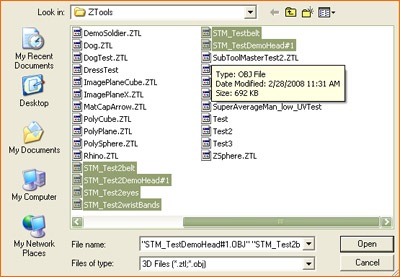
На малюнку показано вибір декількох OBJ файлів, які потім будуть додані до нинішньої моделі як SubTools.
Duplicate
Ця кнопка використовується, щоб дублювати обраного SubTool. Виділіть SubTool (Tool - SubTool) який потрібно сдубліровать і натисніть на кнопку Duplicate.
• HD Geometry не дубльований.
• SubTools будуть дублюватися з layers. Layers зберігає свою первісну інтенсивність.
Mirror
Кнопка призначена для дзеркального відображення SubTool. При натискання на кнопку з'являється нове вікно c варіантами, які є для виконання цієї функції.
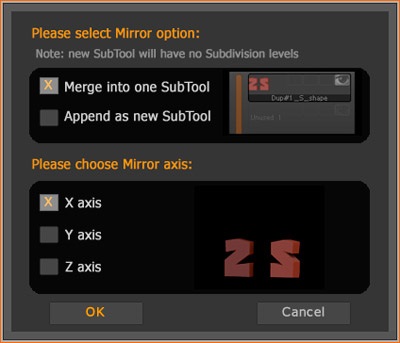
Верхня панель дає можливість вибрати куди буде додано дзеркальне відображення, в цей же SubTool або створити новий SubTool. Нижня панель дозволяє вибирати з якої осі відбуватиметься дзеркальне відображення.
• Відбиватися буде тільки найвищий рівень subdivision, інші будуть втрачені.
Merge
Обеденяет всі видимі SubTools в один SubTool. Ви можете зберегти існуючі polygroups, а також можна видалити до об'єднання SubTools.
• При об'єднання потрібно вибрати необхідний рівень subdivision, інші рівні будуть втрачені. • HD Geometry буде теж втрачені.
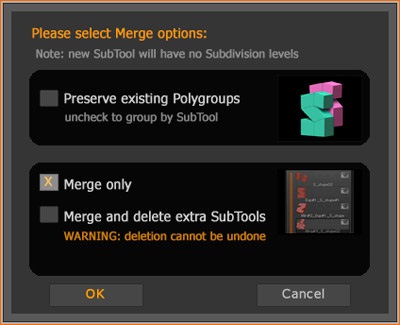
Виберіть Preserve existing Polygroups щоб зберегти polygroups. Якщо Preserve existing Polygroups не вибрати те polygroups буде перепризначено, відповідно до кожного SubTools буде призначен нова polygroups. Пізніше, можна використовувати Tool-> SubTool-> GrpSplit щоб розділити модель на окремі SubTools.
Fill
Заповнює всі видимі SubTools певним кольором, матеріалом або кольором і матеріалом одночасно.
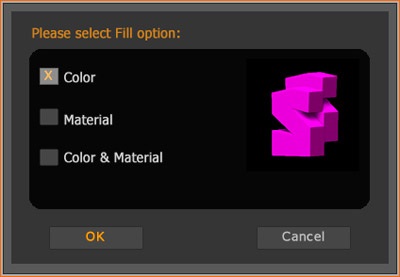
Натиснувши на зображення у вікні можна перемикати або відключити polypainting для видимого subtools.
Export
Надає можливість експорту видимого SubTools.
Delete Invisible
Видаляє невидимі SubTools. Майте на увазі, що видалення SubTools не можуть бути повернуті!
Hi Res All
Встановлює всі SubTools в їх високий рівень subdivision.
Low Res All
Встановлює всі SubTools в їх низький рівень subdivision.
Layers> SubTools
Копіює 3D Laye r виділеного SubTool всім іншим видимим SubTool.
Shift Up
Піднімає всі видимі SubTools в верхню частину списку SubTool.
Show / Hide All
Якщо є SubTools які не видно то при натискання на кнопку Show / Hide All все SubTools стануть видимими. При повторному натискання ті SubTools які були приховані знову стануть невидимими.
Invert Visibility
Якщо натиснути на кнопку то все SubTools стануть видимими, або все крім виділеного стануть невидимими.
Гарячі клавіші
Швидкий доступ можуть бути призначені на всі функції Subtool Master. Утримуйте клавішу Ctrl і натисніть на кнопку якої хочете призначити гарячою клавішу потім натисніть на саму клавішу. Обов'язково збережіть Hotkey модифікації натиснувши на кнопку Store яка знаходиться в палітрі Preferences -> Hotkeys.